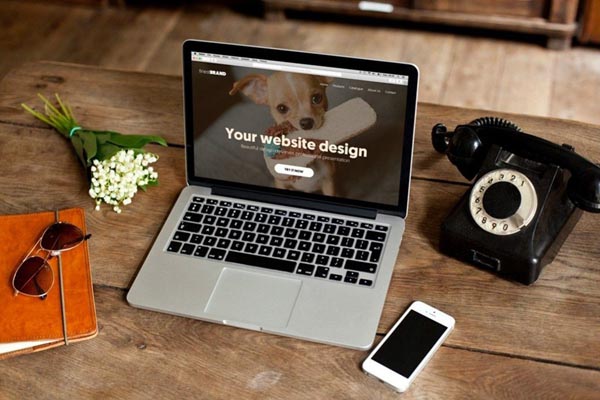安装Dell R420服务器的操作系统是一个相当简单的过程。稍微遵循以下步骤,您就可以在您的服务器上成功安装操作系统。
下载操作系统镜像:首先,您需要找到适合您需求的操作系统版本,并从官方网站或其他可信渠道下载操作系统的镜像文件。确保您选择的镜像与您的服务器硬件兼容。
创建启动盘:一旦您下载了操作系统镜像文件,下一步是将其写入一个可启动的USB闪存驱动器或DVD光盘中。您可以使用工具如Rufus来创建USB启动盘。
进入BIOS设置:将操作系统启动盘插入服务器并重启服务器。在启动过程中,按下指定的键(通常是F2或Delete键)进入服务器的BIOS设置界面。
配置引导顺序:在BIOS设置中,找到“引导顺序”或“启动优先级”选项。将USB或DVD设备设置为首选启动设备,然后将其保存并退出BIOS设置。
安装操作系统:在重启服务器后,它将从启动设备加载操作系统安装程序。按照屏幕上的提示进行安装,并根据需要进行设置和配置。一般来说,您需要选择磁盘分区和文件系统类型,并输入必要的许可证密钥等信息。
完成安装:一旦操作系统的安装程序完成并服务器重新启动,您将可以登录到新安装的操作系统。在此之后,您可以根据需要进一步配置服务器并安装所需的软件和驱动程序。
在安装操作系统之前,请确保您备份了重要的数据,并且在安装过程中保持耐心和谨慎。如果您对操作系统安装程序不熟悉,建议您参考操作系统的官方文档或参考在线教程。
Dell PowerEdge R420服务器是一款性能优越的机架式服务器,适用于各种企业级应用和任务。以下是安装操作系统的步骤:
准备安装介质:根据需要选择合适的操作系统安装介质,如Windows Server、Linux等。你可以选择光盘、USB驱动器或网络等方式获取安装介质。
连接安装介质:将安装介质插入服务器的光驱或通过USB接口连接到服务器。确保服务器处于启动状态。
进入BIOS设置:重启服务器后,在Dell标志出现前按下F2键进入服务器的BIOS设置界面。
配置启动顺序:在BIOS设置界面中,找到“Boot”选项,选择“Boot Sequence”(启动顺序),将光驱或USB设备置顶。这将确保启动时首先从安装介质启动。
保存设置并重启:保存更改并退出BIOS设置界面,系统将重新启动。此时服务器将从安装介质启动,开始操作系统的安装过程。
安装操作系统:系统启动后,按照操作系统安装界面的指示进行安装。根据操作系统不同,可能需要选择分区和格式化硬盘、安装驱动程序等。
完成安装:根据操作系统的安装过程完成所需的设置和配置。安装完成后,可以重新启动服务器并进入已安装的操作系统。
需要注意的是,安装过程中可能还需要进行一些特定的配置,如RAID设置、BIOS更新等,具体步骤可能因服务器和操作系统的不同而有所差异。建议参考Dell PowerEdge R420服务器的用户手册或Dell官方技术支持网站,以获取详细的安装指导。
Dell R420服务器可以通过几种方法来安装操作系统。下面是安装系统的两种常用方法。
方法一:使用光盘安装系统
准备一张操作系统安装光盘,例如Windows Server 2016或者Linux发行版的安装光盘。将光盘插入服务器的光驱,并重启服务器。在服务器启动过程中,按下F11或者F12键来进入引导菜单(具体键位因制造商而异)。在引导菜单中,选择光驱作为首选引导设备。然后按回车键确认选择。服务器会从光盘启动,并进入操作系统的安装界面。按照屏幕上的提示进行安装操作系统的流程即可。方法二:使用USB安装系统
准备一个空的USB闪存驱动器,并将其格式化为FAT32文件系统。下载操作系统的安装镜像文件,例如ISO文件,保存在本地计算机上。使用一个ISO转USB工具,例如Rufus或者UNetbootin,将ISO文件写入到USB闪存驱动器中。将USB闪存驱动器插入服务器的USB接口。重启服务器,并按下F11或者F12键来进入引导菜单。在引导菜单中,选择USB闪存驱动器作为首选引导设备,并按回车键确认选择。服务器会从USB闪存驱动器启动,并进入操作系统的安装界面。按照屏幕上的提示进行安装操作系统的流程即可。标签: dell服务器安装系统